Users Guide
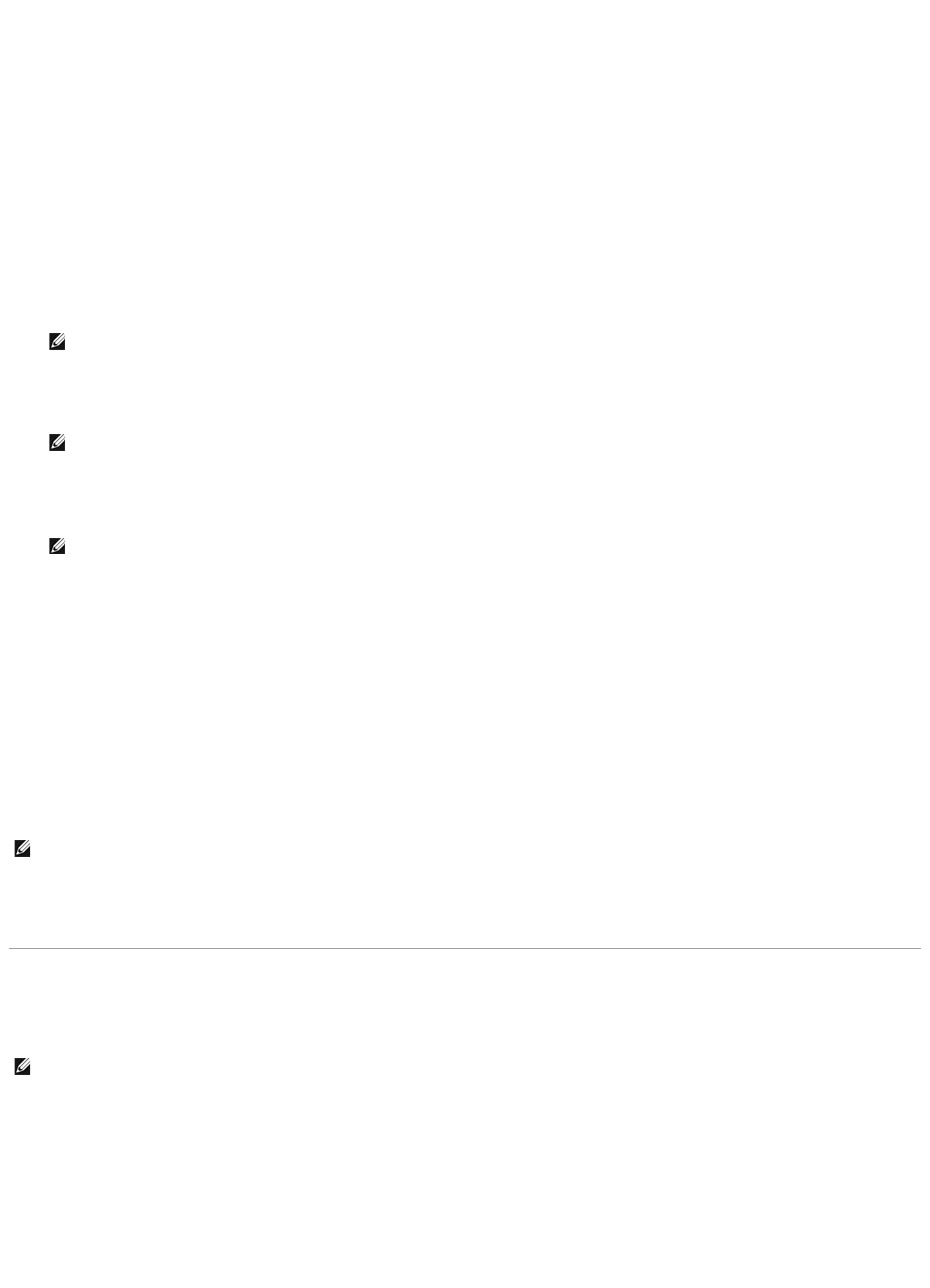
4. 要更改主页外观,请在“skin”(外观)或“scheme”(方案)字段中选择替换值,然后单击“ Apply Changes”(应用更改)。
要设置安全端口系统首选项,请执行以下步骤:
1. 单击全局导航栏上的“Preferences”(首选项)。
系统将显示“Preferences”(首选项)主页。
2. 单击“General Settings”(常规设置)和 Web Server 选项卡。
3. 在“Server Preferences”(服务器首选项) 窗口中根据需要设置选项。
l “Session Timeout”(会话超时)功能可以设置 Server Administrator 会话保持激活状况的时间限制。 选择“Enable”(启用)单选按钮将允许 Server
Administrator 在指定时间内无用户交互活动的情况下超时。 会话超时的用户必须重新登录以继续。 选择“Disable”(禁用)单选按钮将禁用 Server Administrator 会
话超时功能。
l “HTTPS Port”(HTTPS 端口)字段可以为 Server Administrator 指定安全端口。 Server Administrator 的默认安全端口是 1311。
l “IP Address to Bind to”(要绑定到的 IP 地址)字段可指定启动会话时 Server Administrator 所绑定到的受管系统的 IP 地址。 选择“All”(所有)单选按钮将
绑定到所有适用于系统的 IP 地址。 选择“Specific”(特定)单选按钮将绑定到特定 IP 地址。
l “SMTP Server name”(SMTP 服务器名称)和“DNS Suffix for SMTP Server”(SMTP 服务器的 DNS 后缀)字段可指定您的公司或组织的简单邮件传输协
议 (SMTP) 和域名服务器 (DNS) 后缀。 要启用 Server Administrator 以发送电子邮件,您必须在相应字段中键入您公司或组织的 SMTP 服务器的 IP 地址和 DNS 后
缀。
l “Command Log Size”(命令日志大小)字段可指定命令日志文件的最大文件大小(以 MB 为单位)。
l “Support Link”(支持链接)字段可指定为受管系统提供支持的企业实体的 URL。
l “Custom Delimiter”(自定义分隔符)字段指定用于分隔数据字段的字符,以便分隔那些使用“Export”(导 出)按钮创建的文件中的字段。 ; 字符是默认分隔符。 其
他选项有 !、@、#、$、%、^、*、~、?、:、| 和 ,。
l 在“Server Preferences”(服务器首选项)窗口中完成选项设置后,请单击“Apply Changes”(应用更改)。
X.509 认证管理
Web 认证可以确保远程系统的身份并确保与远程系统交换的信息不会被他人查看或更改。 为了确保系统安全,强烈建议您生成新的 X.509 认证、重新使用现有的 X.509 认证或导入来自
认证机构 (CA) 的根认证或认证链。
要通过首选项主页管理 X.509 认证,请单击“General Settings”(常规设置),单击 Web Server 选项卡,然后单击“X.509 Certificate”(X.509 认证)。
使用 X.509 认证工具可生成新的 X.509 认证、重新使用现有的 X.509 认证或通过 CA 导入根认证或认证链。 已授权的 CA 包括 Verisign、Entrust 和 Thawte。
控制 Server Administrator
每次重新引导受管系统时,Server Administrator 都将自动启动。 要手动启动、停止或重新启动 Server Administrator,请按照以下说明进行。
启动 Server Administrator
所支持的 Microsoft Windows 操作系统
要在运行所支持的 Microsoft Windows 操作系统的系统上启动 Server Administrator,请执行以下步骤:
1. 单击“Start”(启动)按钮并指向“Settings”( 设 置)® “Control Panel”(控制面板)® “Administrative Tools”(管理工具)® “Services”(服务)。
注:将端口编号更改为无效或正在使用的端口编号可能会妨碍其他应用程序或浏览器访问受管系统上的 Server Administrator。 请参阅
《
Dell OpenManage
安装和安全性
用户指南》
查看默认端口列表。
注:将“IP Address to Bind to”(要绑 定到的 IP 地址)的值更改为除所有以外的值可能会妨碍其他应用程序或浏览器访问受管系统上的 Server Administrator。
注:出于安全保护的原因,您的公司或组织可能不允许通过 SMTP 服务器向外部帐户发送电子邮件。
注:要执行认证管理,您必须以“管理员”权限登录。
注:要控制 Server Administrator,必须以管理员权限登录(对于支持的 Red Hat®Enterprise Linux 或 SUSE®Linux Enterprise Server 操作系统,则以 root 登录。










